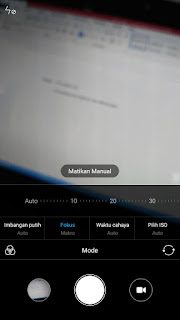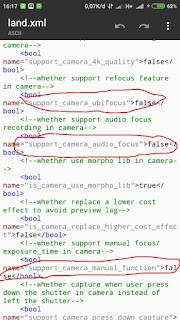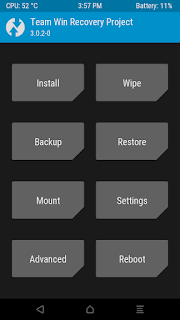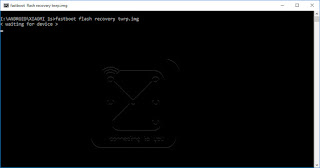Beberapa waktu yang lalu, rekan saya mengeluhkan email Yahoonya tidak bisa dibuka. Dia mengatakan bahwa ada beberapa tugas penting dari atasannya yang dikirim ke alamat email Yahoonya. Memang saya pernah beberapa kali mengalami hal yang sama dengan rekan saya tersebut. Entah memang karena server Yahoo yang sedang down atau layanan internet dari ISP saya yang sedang bermasalah.
Karena sudah beberapa kali mengalami hal ini, saya berfikir bagaimana jika setiap email yang masuk ke akun Yahoo otomatis akan diteruskan ke akun Gmail saya. Lantas bagaimanakah membuat auto forward dari Yahoo ke Gmail? Berikut adalah yang saya lakukan.
Karena sudah beberapa kali mengalami hal ini, saya berfikir bagaimana jika setiap email yang masuk ke akun Yahoo otomatis akan diteruskan ke akun Gmail saya. Lantas bagaimanakah membuat auto forward dari Yahoo ke Gmail? Berikut adalah yang saya lakukan.
Cara Mudah Forward Otomatis Email Yahoo ke Gmail
Inilah cara yang saya lakukan
- Login ke akun Yahoo Mail anda. Tekan mouse over ke icon gear di kanan atas.

tampilan akun yahoo mail - Pilih setting sehingga muncul tampilan berikut.

tampilan setting - Pilih menu akun, kemudian klik akun anda.

pilihan akun yahoo anda - Scroll hingga muncul form isian seperti berikut.
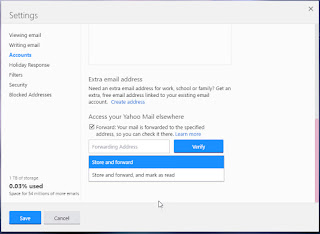
formulir isian alamat email yang akan digunakan sebagai tujuan. - Isikan alamat email yang akan digunakan sebagai penerima forward email yahoo anda.
- Terdapat dua opsi pilihan apakah hanya simpan dan teruskan email atau simpan dan teruskan email dengan tanda bahwa email tersebut sudah dibaca. Silahkan pilih salah satu. Di sini saya memilih opsi pertama.
- Cek email Gmail anda, verifikasikan agar bisa tersambung ke akun Yahoo anda. Jika status sudah terverifikasi, maka otomatis setiap ada email yang masuk ke akun Yahoo anda, maka akan diteruskan ke akun Gmail milik anda.
- Taraaa... Sekarang anda bisa akses email dari dua akun nih.